
时间:2021-01-27 04:04:57 来源:www.win10xitong.com 作者:win10
我们在使用电脑的时候遇到了Win10笔记本无线网络无法连接问题确实比较难受,要是你的电脑技术没有达到一定的水平,可能就不能解决这个Win10笔记本无线网络无法连接的情况。那这个问题可不可以我们自己就解决呢?当然是可以的。可以一步步的采取下面这个流程:1、检测笔记本右下角,如果是红叉状态,可能是系统WLAN被关闭,请打开即可恢复正常,(图一 )是关闭状态,(图二)是开启状态。2、有些笔记本电脑上,会设有无线开关(比如戴尔),请打开即可,这样这个问题就解决啦!为了让大家更好的解决Win10笔记本无线网络无法连接问题,我们下面就带来了很详细的具体处理手法。
在我们的日常生活中,笔记本电脑的出现给我们的上班族带来了很多便利。笔记本在出差、开会、演讲中随处可见,一直深受人们喜爱。但是突然有一天,笔记本电脑的无线网络连不上了。你遇到过这样的情况吗?下面小系列就简单说说如何解决笔记本电脑无线网络无法连接的问题。
以下是详细教程:1。检查笔记本右下角。如图,如果是红十字状态,可能会关闭系统的WLAN。请打开它恢复正常。(图1)处于关闭状态,(图2)处于打开状态。
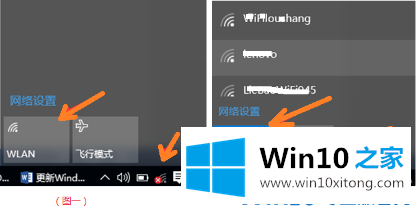
2.一些笔记本电脑将配备无线交换机(如戴尔)。请打开它们。

3.有些品牌的笔记本电脑配有软件开关,比如fn (X)开启无线,可能需要安装一个电源管理程序才能生效。
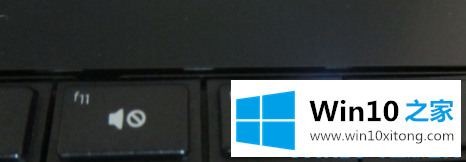
4.无法搜索wifi,连接不可用。如果显示正常的无线网络图标,但无法连接,您可以右键单击无线图标并打开网络共享中心
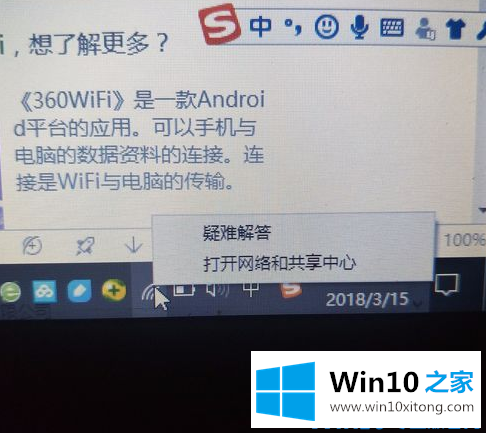
5.打开后,选择并更换适配器。
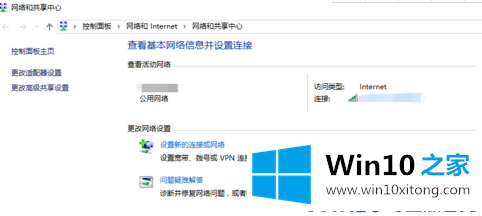
6.然后选择网络并单击诊断。
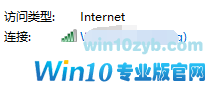
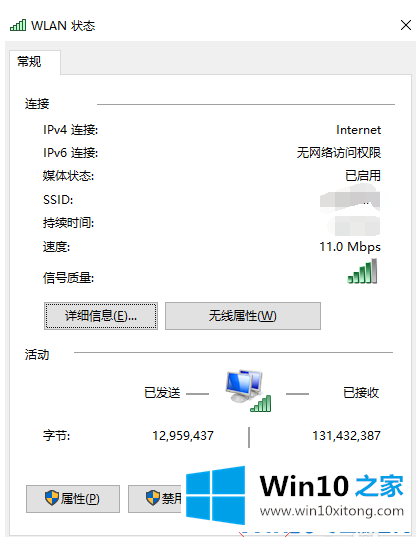
7.被诊断,耐心等待1-3分钟。
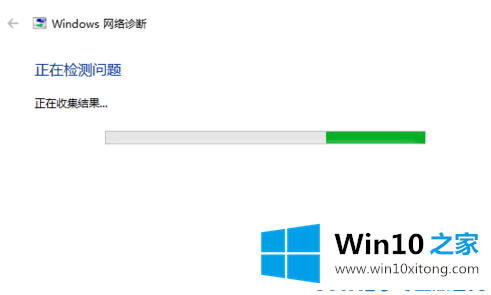
8.一般电脑网络的问题很快就会被诊断出来。之后,您可以单击“检查问题是否得到解决”来尝试系统自动修复。
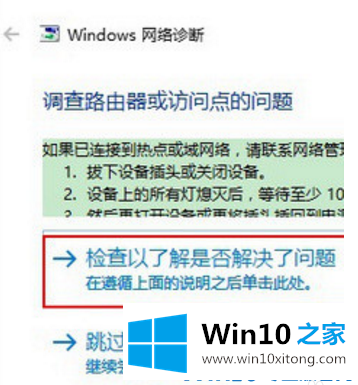
9.如果问题不严重,可以通过如图所示的方法修复解决。
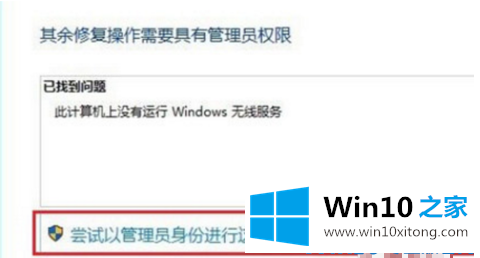
以上是笔记本电脑无线网络连接故障的详细教程。
以上就是给大家描述的有关Win10笔记本无线网络无法连接的具体处理手法,如果你也需要,可以试下上面所说的方法内容哦,要是大家还有更多的问题需要解决,那就快快的关注本站吧。